红警win11一进去就黑屏怎么办 红色警戒win11黑屏如何处理
更新时间:2023-09-22 10:19:05作者:qiaoyun
许多玩家都非常喜欢红色警戒这款经典的队长游戏,但是有用户在升级到win11系统之后,在玩的时候却遇到了红警一进去就黑屏的情况,导致无法正常游戏,遇到这样的问题要如何解决呢,大家别担心,今天就由笔者给大家详细介绍一下红色警戒win11黑屏的详细处理方法吧。

方法一:
1、首先我们进入开始菜单,找到其中的“设置”并进入。
2、然后在其中找到“显示”设置。
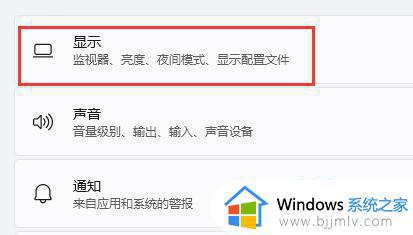
3、接着在规模与布局中可以查看到我们的“显示分辨率”,记住他。
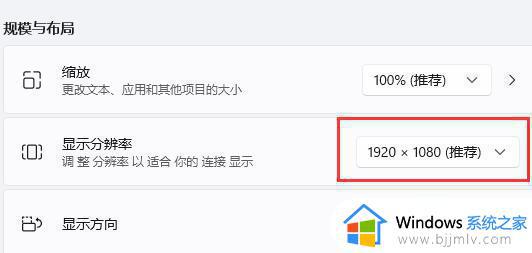
4、接着我们来到游戏的安装目录,双击打开其中的“RA2MD.INI”配置文件。
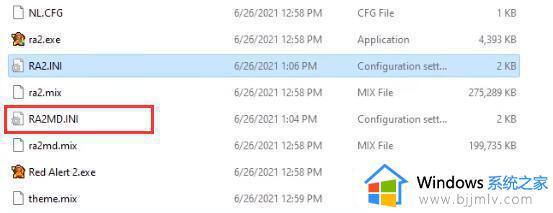
5、最后在其中找到“Video”,将下方属性更改为和我们的屏幕分辨率一样的参数就可以了。
方法二:
1、如果我们修改文件后还是无效,那么可能是电脑不满足Win11玩红色警戒的要求。
2、这样的话我们只能选择回退Win10了。

关于红警win11一进去就黑屏的详细解决方法就给大家介绍到这里了,有遇到一样情况的用户们可以学习以上方法步骤来进行解决吧。
红警win11一进去就黑屏怎么办 红色警戒win11黑屏如何处理相关教程
- win11红色警戒黑屏怎么办 win11红色警戒黑屏如何解决
- win11红警为什么进去就黑屏 win11玩红警黑屏的解决教程
- win11红色警戒打开黑屏怎么办 win11红色警戒黑屏但是有声音修复方法
- win11打开红警黑屏怎么办 win11红警黑屏只有鼠标处理方法
- win11系统玩红色警戒黑屏怎么办 win11玩红警突然黑屏处理方法
- win11红色警戒3设置全屏方法 win11红色警戒3如何设置全屏
- 笔记本win11玩红警黑屏怎么办 为什么win11笔记本玩红警黑屏
- win11红警2黑屏怎么办 win11运行红警2黑屏修复方法
- win11怎么玩红色警戒2 win11如何玩红色警戒2
- 红色警戒win11怎么下载 windows11如何下载红色警戒
- win11恢复出厂设置的教程 怎么把电脑恢复出厂设置win11
- win11控制面板打开方法 win11控制面板在哪里打开
- win11开机无法登录到你的账户怎么办 win11开机无法登录账号修复方案
- win11开机怎么跳过联网设置 如何跳过win11开机联网步骤
- 怎么把win11右键改成win10 win11右键菜单改回win10的步骤
- 怎么把win11任务栏变透明 win11系统底部任务栏透明设置方法
win11系统教程推荐
- 1 怎么把win11任务栏变透明 win11系统底部任务栏透明设置方法
- 2 win11开机时间不准怎么办 win11开机时间总是不对如何解决
- 3 windows 11如何关机 win11关机教程
- 4 win11更换字体样式设置方法 win11怎么更改字体样式
- 5 win11服务器管理器怎么打开 win11如何打开服务器管理器
- 6 0x00000040共享打印机win11怎么办 win11共享打印机错误0x00000040如何处理
- 7 win11桌面假死鼠标能动怎么办 win11桌面假死无响应鼠标能动怎么解决
- 8 win11录屏按钮是灰色的怎么办 win11录屏功能开始录制灰色解决方法
- 9 华硕电脑怎么分盘win11 win11华硕电脑分盘教程
- 10 win11开机任务栏卡死怎么办 win11开机任务栏卡住处理方法
win11系统推荐
- 1 番茄花园ghost win11 64位标准专业版下载v2024.07
- 2 深度技术ghost win11 64位中文免激活版下载v2024.06
- 3 深度技术ghost win11 64位稳定专业版下载v2024.06
- 4 番茄花园ghost win11 64位正式免激活版下载v2024.05
- 5 技术员联盟ghost win11 64位中文正式版下载v2024.05
- 6 系统之家ghost win11 64位最新家庭版下载v2024.04
- 7 ghost windows11 64位专业版原版下载v2024.04
- 8 惠普笔记本电脑ghost win11 64位专业永久激活版下载v2024.04
- 9 技术员联盟ghost win11 64位官方纯净版下载v2024.03
- 10 萝卜家园ghost win11 64位官方正式版下载v2024.03